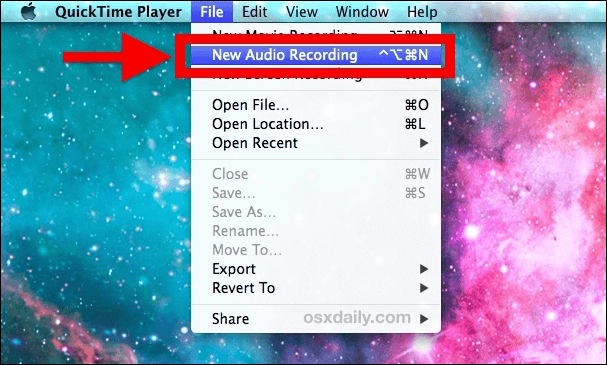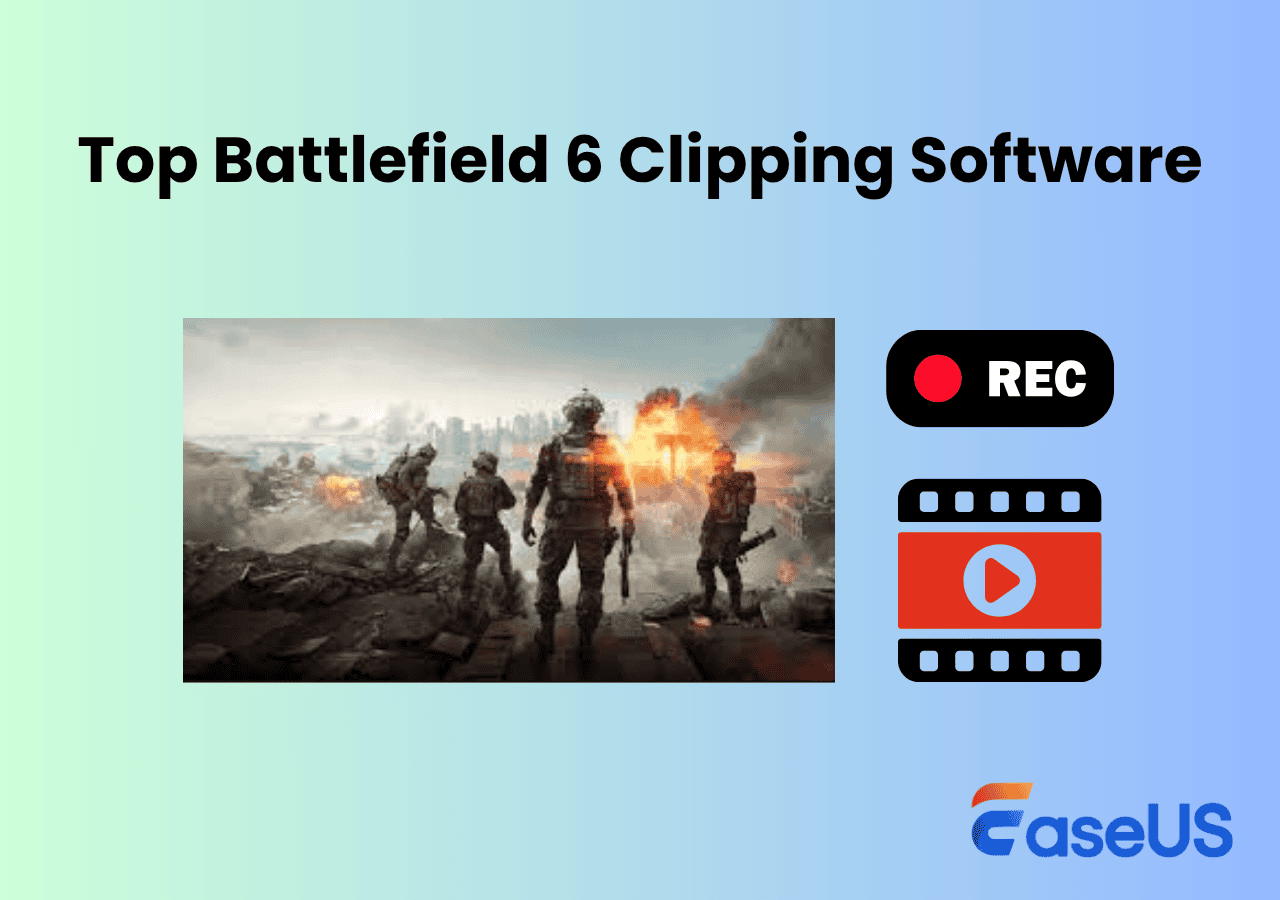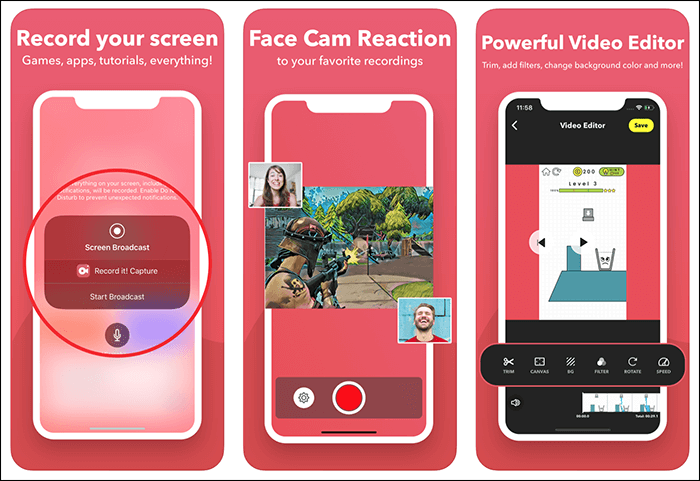-
![]()
Jacinta
"Obrigada por ler meus artigos. Espero que meus artigos possam ajudá-lo a resolver seus problemas de forma fácil e eficaz."…Leia mais -
![]()
Rita
"Espero que minha experiência com tecnologia possa ajudá-lo a resolver a maioria dos problemas do seu Windows, Mac e smartphone."…Leia mais -
![]()
Leonardo
"Obrigado por ler meus artigos, queridos leitores. Sempre me dá uma grande sensação de realização quando meus escritos realmente ajudam. Espero que gostem de sua estadia no EaseUS e tenham um bom dia."…Leia mais
Índice da Página
0 Visualizações
Já se foi o tempo em que você precisava de uma ferramenta gráfica de última geração para capturar gravações de tela ou hardware externo. Hoje em dia, o software de captura de vídeo é super fácil de usar e suporta a gravação de quase tudo no computador.
Porém, encontrar o melhor software de captura de vídeo é muito mais difícil, pois existem muitas opções no mercado. Diante disso, esta postagem é útil. Aqui, você aprenderá como escolher o melhor software de gravação de vídeo, bem como mais de 10 ferramentas gratuitas de captura de vídeo. Quer você seja um usuário de PC ou Mac, você sempre encontrará a resposta desejada aqui.
O que considerar ao selecionar o melhor programa para capturar vídeo
Na verdade, o melhor programa de captura de vídeo difere de pessoa para pessoa devido às suas necessidades. Mas, geralmente, aqui estão alguns fatores comuns aos quais você precisa prestar atenção ao escolher (para a maioria dos usuários comuns):
💍Compatibilidade do sistema: Existem muitos softwares de captura de vídeo, alguns para Windows, alguns para macOS e outros para ambos. Portanto, você deve verificar cuidadosamente as especificações do sistema das ferramentas de captura de vídeo escolhidas.
📸Qualidade de vídeo: para obter uma gravação de alta qualidade, o gravador de vídeo escolhido deve suportar captura em HD, Full HD, 2K, 4K e resolução superior. Um gravador de tela HD é o mais básico.
🎈Recursos de gravação: Para lidar facilmente com quase todas as tarefas de gravação, você precisa de um gravador de tela completo. Portanto, o gravador de video Windows que você escolher deve oferecer muitos recursos avançados de gravação, incluindo, entre outros, gravação agendada, gravação sem limite de tempo e muito mais.
🎨Facilidade e preço: A última é garantir que esta ferramenta de captura tenha um fluxo de trabalho intuitivo e um preço razoável.
Se você estiver com pressa, pode escolher EaseUS RecExperts. Ele oferece todos os recursos que mencionamos acima e tem um desempenho melhor!
Os 11 melhores softwares de captura de vídeo [Windows/Mac]
Esta seção mostrará os 11 melhores programas para capturar vídeos em seu PC Windows ou Mac.
1. EaseUS RecExperts (Windows/macOS)
O EaseUS RecExperts é um gravador de tela versátil que oferece vários recursos para gravação. Com sua ajuda, você pode gravar vídeos protegidos por direitos autorais, capturar vídeos em streaming e muito mais sem complicações.
além disso, o software é simples de usar e tem curva de aprendizado quase nula. Como suporta vários formatos de saída, você pode enviar as gravações para muitas plataformas sociais sem esforço.

Principais características::
- Gravar parte da tela ou tela inteira livremente
- Agendar a gravação para capturar vídeos automaticamente
- Gravar streaming de vídeo e áudio com cliques simples
- Funcionar como um aplicativo de gravação de webcam para PC
- Revisão do Produto⭐⭐⭐⭐
- EaseUS RecExpert is an easy-to-use and powerful screen recording software for anyone on Windows or Mac. With a super intuitive interface and multiple screen capture options, it makes screen recording a piece of cake. With this software, users can record video and audio from the computer or record webcams with ease. This software is a good fit for recording Zoom meetings, webinars, YouTube videos, streaming videos, and many more.
- _____De G2
Clique no botão a seguir para baixar gratuitamente o melhor software de captura de vídeo da versão completa!
2. Debut Video Capture Software (Windows)
Este é um gravador de vídeo versátil e poderoso. Como o próprio nome indica, este é o software gratuito de captura de vídeo que os usuários do Windows 10 podem escolher como kit de ferramentas de gravação em seus PCs. Esta ferramenta de captura suporta a captura de vídeos e arquivos de áudio ao mesmo tempo e é benéfica para quem deseja salvar streaming de vídeos nos formatos desejados, como AVI, MP4, MOV, WMV, etc.
Além disso, ele também pode ser usado como software de captura de vídeo HDMI, bem como software de placa de captura, devido ao seu poderoso suporte.
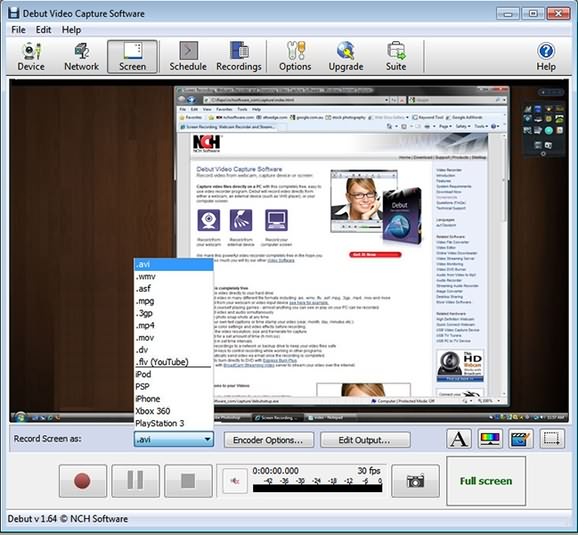
Prós:
- Capturar vídeos de várias fontes, incluindo desktop e webcam
- Destacar seu mouse durante a gravação
- Suportar adicionar texto e carimbos de hora aos seus vídeos
Contras:
- Precisar de software extra de edição de vídeo
- A interface está desatualizada
- Revisão do Produto⭐⭐⭐⭐
- This free screen recorder is packed with tools you'd expect to find in premium software, including scheduled recordings and flexible output options. It's easy to use and reliable and is a great choice if you're looking for a free app for making and backing up recordings from a home security camera. Highly recommended.
- _____Por Cat Ellis, de TechRadar
3. Icecream Screen Recorder (Windows)
É um software gratuito de captura de vídeo para PC que oferece vários recursos para atender a maioria dos consumidores. Além dos recursos usuais de gravação mencionados, o ponto forte do software está em suas ferramentas, como alteração de velocidade, agendamento de gravação de tela, exibição de teclas de atalho, adição de animações de clique do mouse e postagem de opções de edição de vídeo.
A melhor parte é que você pode copiar instantaneamente o vídeo gravado e colá-lo em aplicativos como o Skype. Isso é muito útil se você deseja compartilhar algo sem precisar editar e pós-gravar rapidamente.
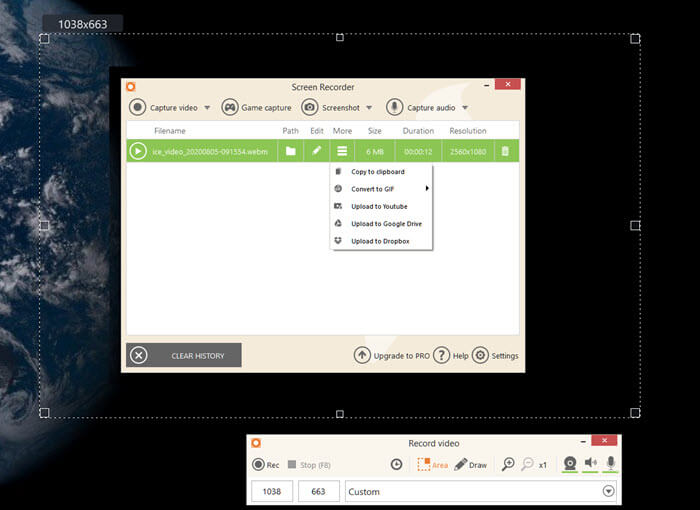
Prós:
- Gravador de vídeo para Windows
- Gravar tela, gravar áudio da área de trabalho, e webcam
- Anotar vídeos com texto, setas, e muito mais
- Gravar webinars ao vivo, jogos
- Compartilhar no Dropbox, YouTube, Google Drive e muito mais
Contras:
- A edição de vídeo é limitada ao corte
- Nenhuma configuração automática de FPS para gravação de jogos
- O controle preciso para a taxa de bits de áudio está ausente
- Revisão do Produto⭐⭐⭐⭐
- For entry-level software, it checks all the boxes. I had fun with it, and it taught me a lot about screencasting in general.
- _____Por JAZE P., de GetApp
4. CamStudio (Windows)
O CamStudio é mais adequado para iniciantes que desejam obter ajuda técnica e registrar rapidamente seus problemas. Este software de captura de vídeo do Windows 10 pode gravar todas as atividades de tela e áudio do seu computador, e a gravação é salva como arquivos de vídeo AVI.
Para capturar vídeo em um desktop, você só precisa escolher um cursor personalizado e criar um vídeo mais pequeno usando um codec sem perdas. Mais importante ainda, é totalmente gratuito e, ao gravar, você pode usar anotações na tela e na webcam.
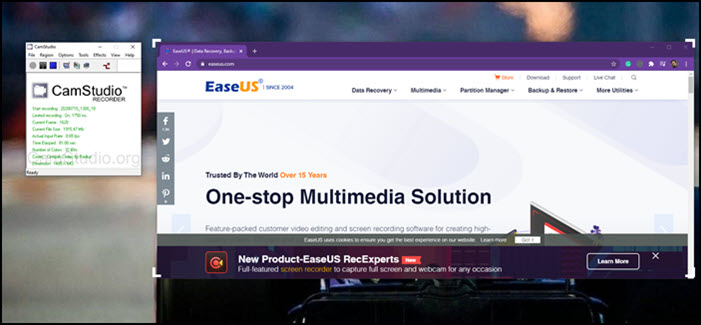
Prós:
- Criar vídeos de demonstração, tutoriais e assim por diante
- Criar vídeos de alta qualidade em um tamanho menor usando um codec integrado
- Os atalhos de teclado iniciam, pausam e param a gravação rapidamente
Contras:
- Só pode gravar em formato AV1 e Flash
- Este último já está desatualizado
5. ShareX (Windows)
Se você está procurando uma ferramenta de captura de vídeo totalmente gratuita e de código aberto, o ShareX deve ser sua escolha. Ele oferece vários recursos que você esperaria da ferramenta, o que também significa que há uma curva de aprendizado substancial porque os menus não são exatamente familiares à primeira vista.
Ele pode gravar a tela, compartilhá-la com outras pessoas e personalizar muitos aspectos do programa. O software permite que você configure o que acontecerá quando a captura ou upload for concluído. É perfeito para aqueles cenários onde há fluxo de trabalho a seguir.
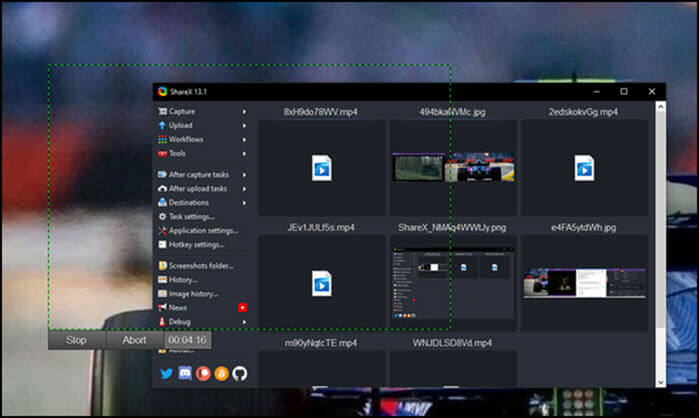
Prós:
- Software de captura de vídeo de código aberto
- Adicionar imagens, efeitos e marcas d'água
- Fazer upload para vários destinos
- Gravação de tela, webcam e jogos
Contras:
- Muitas opções podem confundir novos usuários
- Alguns recursos não funcionam como anunciado
- Revisão do Produto⭐⭐⭐⭐
- A superb alternative to Windows' Snipping Tool, going far beyond the basics of screen grabbing and offering enough extras to really make it stand out from the crowd.
- _____Por Sofia Elizabella Wyciślik-Wilson, de TechRadar
6. Chrome Screen Recorder (Online)
Se você está procurando um programa de captura de vídeo online, este software de captura de vídeo baseado no Chrome é a solução perfeita. A melhor parte de usar isso é gravar vídeos online como Netflix, YouTube e Vimeo. Você também pode usar esta extensão para gravação de tela, mas funciona de forma eficiente quando se trata de gravação de guias do navegador.
É perfeito para uma solução simples em vez de uma instalação de software complicada e rica em recursos. Além disso, será melhor usá-lo para gravações baseadas em navegador, como gravação de serviços de streaming e, em seguida, gravação de desktops.
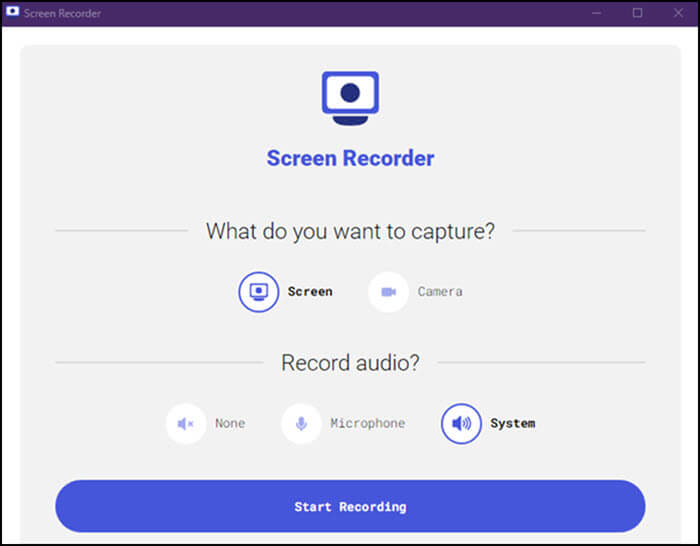
Prós:
- Gravar tela cheia no Windows 10
- Suportar gravação de áudio, gravação de webcam, gravação de aplicativos
- Gravar o áudio do sistema e do microfone
Contras:
- Só funcionar quando o navegador está aberto
- Suporte limitado a formatos de vídeo
- Revisão do Produto⭐⭐⭐⭐
- For those using the Chrome browser extension My Screen Recording has a variety of options for recording your screen. Overall, screen recording is a great way to capture what's happening on your computer's screen, and there are a variety of options available for those who are using Chrome. Whether you're looking for a free solution to capture the app or a certain tab, there's something available to suit your needs.
- _____De Chrome Web Store
7. Gravador integrado do macOS (macOS)
Se você está procurando um software de captura de vídeo para Mac, existe! O macOS possui vários recursos integrados ao sistema operacional, incluindo a ferramenta de gravador de tela. Se você pressionar Shift-Command (⌘)-5 no teclado do MacBook, o editor integrado será iniciado instantaneamente. Ele oferece controles na tela para gravar a tela inteira, gravar uma parte selecionada da tela ou capturar uma imagem estática da tela.
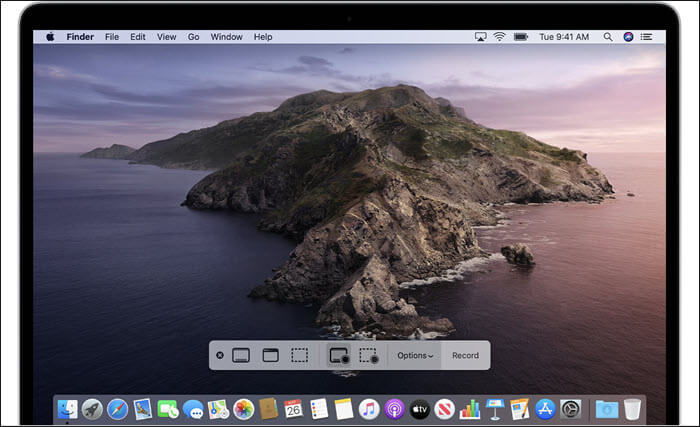
Prós:
- Suporte para captura de vídeos no Mac por meio de teclas de atalho
- Suporte para gravação em tela cheia ou região
- Gravar tela com áudio no Mac
- Você pode usar um microfone ou silenciá-lo completamente
Contras:
- Editor de vídeo integrado ausente
- A gravação de áudio do sistema não é possível
8. OBS Studio (macOS e Windows)
Este é um software de captura de vídeo de código aberto e editor de vídeo desenvolvido para gravação de vídeo. Foi originalmente produzido para jogadores que gostavam de transmitir jogos e usar uma webcam, mas agora é popular como ferramenta de gravação de vídeo. Com sua ajuda, você pode capturar várias telas simultaneamente ou ajustar seus parâmetros de gravação específicos com base em suas próprias necessidades.
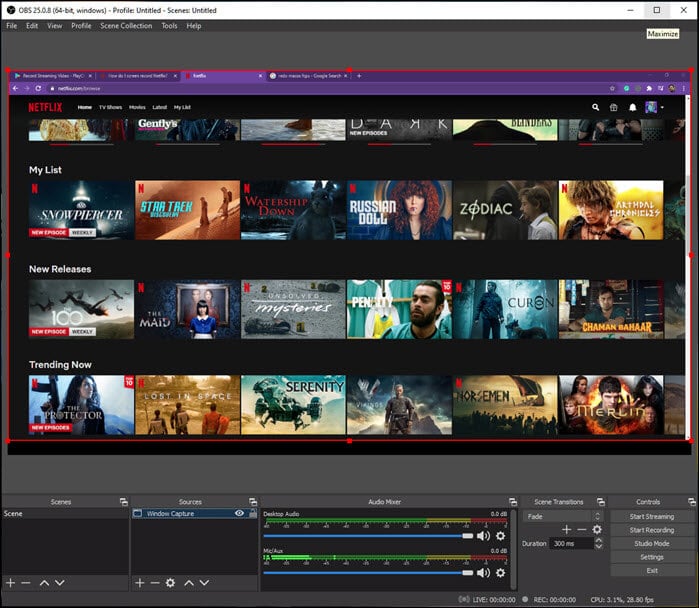
Prós:
- Gravar jogo com áudio
- Captura e mixagem de vídeo/áudio em tempo real
- Alternar entre várias cenas
- Oferecer um mixer de áudio com filtros pré-fonte para filtrar ruído e ganho
Contras:
- O software é apenas para profissionais.
- Você precisa de um sistema de última geração para transmitir transmissão ao vivo
- Instalar plugins é complicado
- Revisão do Produto⭐⭐⭐⭐
- OBS Studio is a powerful program that doesn't make too much of an impact on your PC's performance. It is not a tool that just starts up and works, however. It requires time to understand how it works and how to get the most out of it, and the patience to learn how to troubleshoot when things don't work as expected.
- _____Por JAN, de PCWorld
9. TinyTake (macOS e Windows)
Se você adora um software leve de captura de vídeo, vai adorar o TinyTake. Ele pode capturar imagens e registrar todas as atividades no macOS. O que é útil no software é que ele oferece anotações, o que o torna útil quando você compartilha vídeos como explicação. Você também pode enviar vídeos em sua plataforma online e compartilhar links instantaneamente. Você também pode compartilhar vídeos em massa.
Além de gravar vídeos, você também pode fazer capturas de tela e adicionar anotações como vídeos. As anotações tornam o software muito útil, pois você explica e aponta as coisas com precisão e eficiência.
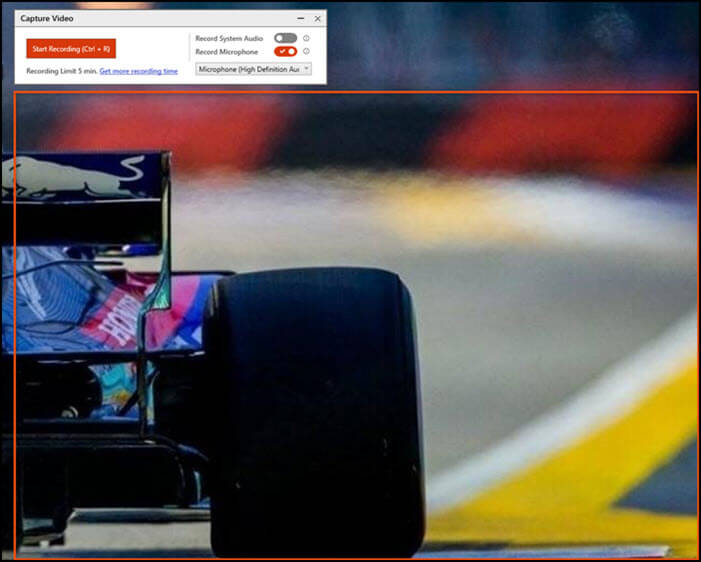
Prós:
- Anote vídeos e capturas de tela
- Suporte para compartilhamento de arquivos em massa
- Envie vídeos diretamente para sites de vídeo como o YouTube
Contras:
- Em sua versão gratuita, você está limitado a cinco minutos de gravação de vídeo
- Recursos de edição limitados
- Você terá que criar uma conta com eles para usá-lo
- Revisão do Produto⭐⭐⭐⭐
- TinyTake by MangoApps is a screen capture and recording solution that can be used on Windows and Mac devices. With this solution, users can add annotations, captions, shapes, and watermarks to screen captures and recordings. TinyTake allows users to capture entire desktop screens or only specific highlighted areas. Capturing content on multi-monitor setups is available.
- _____De Software Advice
10. ScreenApp (Online)
É uma ferramenta universal para gravar em qualquer plataforma. Este aplicativo de captura de vídeo online não requer instalação, mas você ainda pode gravar, editar e compartilhar sua tela na web instantaneamente. A ideia por trás da ferramenta é oferecer uma experiência de gravação de tela fácil de usar, sem opções e configurações complicadas. Ele também fornece vídeo no formato mais miniatura possível, o que facilita o compartilhamento. Você pode gravar uma hora de vídeo sem qualquer marca d’água ou limitação.
Esta ferramenta online é útil para quem deseja manter tudo online e procura um tamanho de download menor. Facilita o compartilhamento em uma plataforma social com limites de tamanho de upload.
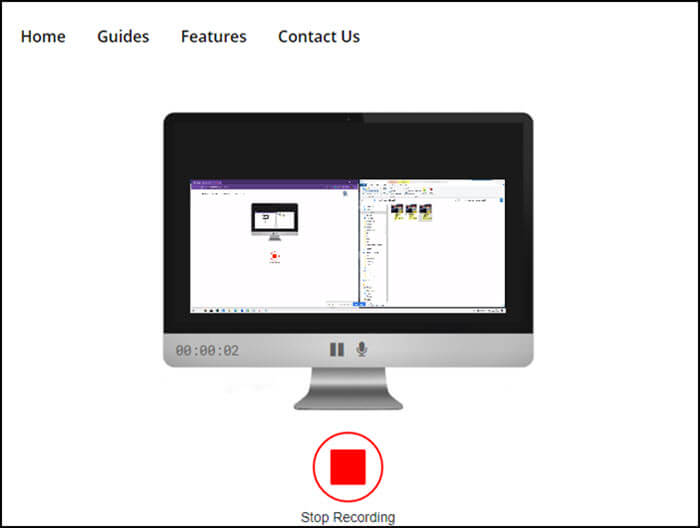
Prós:
- Grave a tela inteira, uma janela de aplicativo ou uma guia do navegador
- Não há limite para o número de gravações de tela
Contras:
- Não há suporte para MP4, mas oferece o formato WEBM
- Você não pode editar vídeos baixados facilmente com ferramentas padrão
- Nenhum recurso de anotação está disponível
- Revisão do Produto⭐⭐⭐⭐
- Our overall experience with Screenapp has been nothing but pleasant! Their support is terrific, and Screenapp solves our need for a cloud-based solution for recording and storing videos.
- _____Por Logan E., de Capterra
11. Movavi Screen Recorder (Windows e macOS)
É uma ferramenta popular de captura de vídeo de tela que pode gravar tela, região, streaming de vídeos, som do sistema e muito mais. Você pode selecionar uma área e iniciar a gravação instantaneamente. Ele também oferece suporte para vários monitores, o que é útil se você quiser consultar notas lado a lado. O vídeo é finalmente convertido em MP4, AVI, MOV, MKV, GIF e outras imagens. Ele também oferece suporte a webcams e microfones.
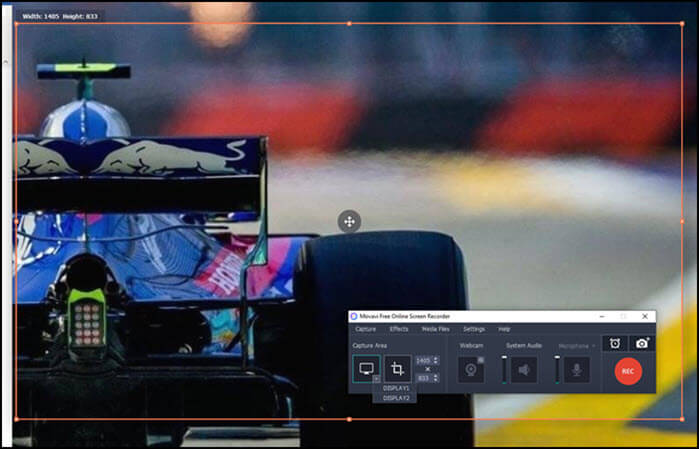
Prós:
- Gravar jogos facilmente, criar tutoriais em vídeo e áudio
- Fornecer um editor de vídeo avançado com filtros
- Ferramentas avançadas para estabilização de vídeo
Contras:
- A versão gratuita é limitada
- Sem suporte de mídia social
- Revisão do Produto⭐⭐⭐⭐
- Movavi Screen Recorder is an easy-to-use application. No knowledge transfer is required for the same. Just work like drop and down and some creator skills to make the video output better. It helped us to create the testimonial videos in less than 10 minutes and is very useful for the beginner to use. I would recommend this for content creation on social media platforms as well.
- _____Por Sanjay KV, de TrustRadius
Conclusão
Estes são alguns dos melhores softwares de captura de vídeo para macOS e Windows. Embora alguns sejam totalmente gratuitos, outros estão limitados a ferramentas gratuitas de gravação de vídeo em tela inteira.
O EaseUS RecExperts oferece excelentes recursos, incluindo suporte para gravação de jogos, desktops, webcams e áudio. Ele pode ouvir o som do sistema. Ele também fornece um agendador de tarefas para que você possa gravar a qualquer momento.
Perguntas frequentes sobre o melhor programa para capturar vídeo
1. Existe programa de captura de vídeo gratuito?
Claro que sim. Existem alguns dos melhores softwares gratuitos de captura de vídeo no mercado, como OBS Studio, QuickTime Player, ShareX e assim por diante. Você pode escolher qualquer pessoa para iniciar sua gravação de vídeo gratuitamente.
2. O Windows 10 possui software de captura de vídeo?
SIM. O Windows 10 vem com um gravador de tela integrado chamado Xbox Game Bar. É totalmente gratuito e você pode pressionar Windows + G para realizar qualquer tarefa de gravação do Windows 10.
3. Qual o melhor programa para gravar vídeos?
O EaseUS RecExperts é o melhor programa para gravar vídeos no Windows e no Mac. Este software oferece suporte a qualquer gravação de vídeo, incluindo, entre outros, gravação de vídeo protegida, gravação de streaming de vídeo e muito mais. Mais importante ainda, ele suporta gravação de vídeo com qualidade de até 4K!
EaseUS RecExperts

um clique para gravar tudo na tela!
sem limite de tempo sem marca d’água
Iniciar a Gravação